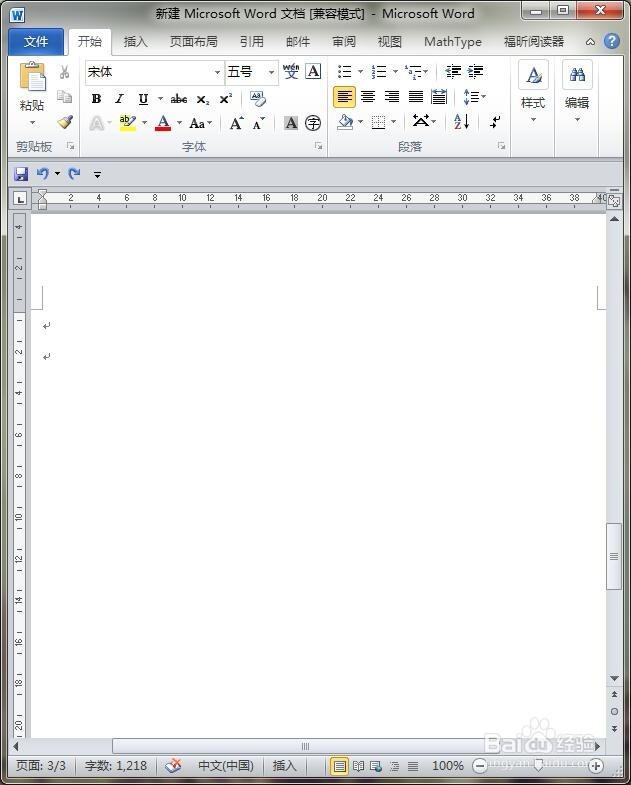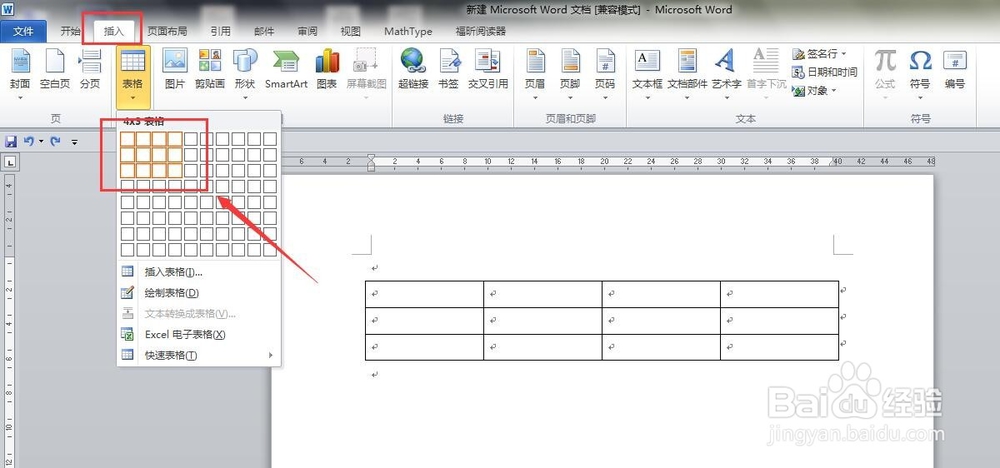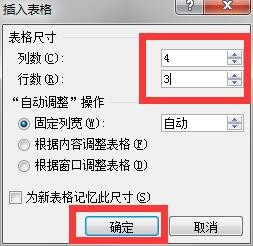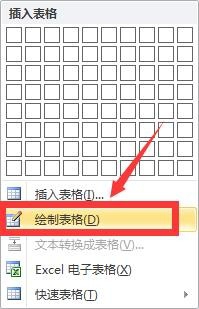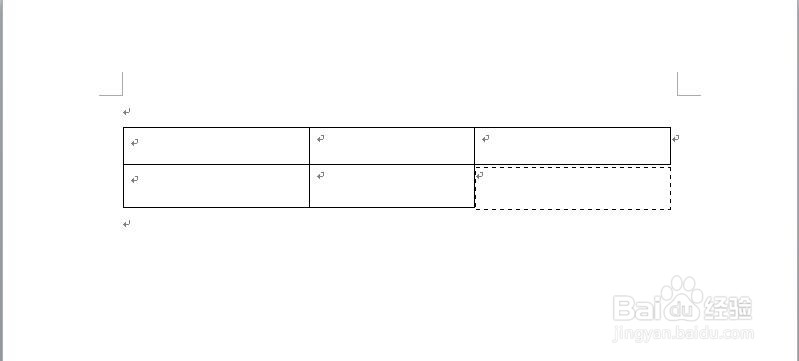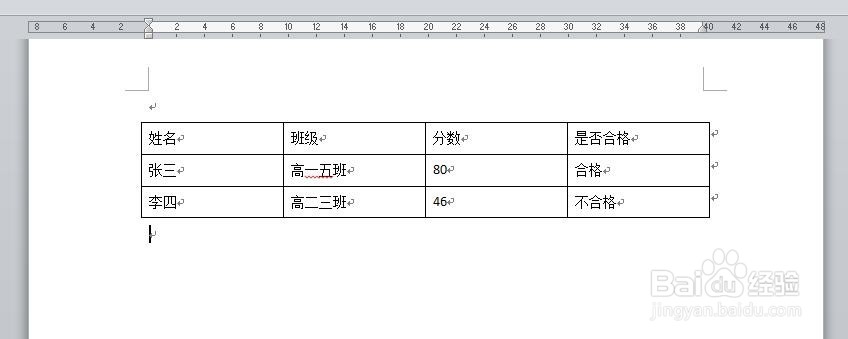1、首先,在电脑相应的存储位置上双击打开一篇Word文档,在本例中,建立的是空白文档,接下来需要在这个文档的空白处插入表格。
2、第一种方法。点击左上方菜单栏的“插入”菜单,再点击“表格”下方的小三角形进行展开,在方格子里面通过鼠标拉取所需要的表格,这里选择4*3的表格,即4列3行的表格,在文档中会实时预览到效果。
3、第二种方法。这次我们不拉取表格,而是展开选项后,在其下方直接点击“插入表格”,随后将弹出“插入表格”窗口,在弹出窗口中输入所需要的行数和列数,最后点击“确定”即可。
4、第三种方法。任然在“插入表格”的对话框中,这次选择“绘制表格”,这时鼠标会变成一只小笔,通过拉动可以画出想要的表格。但是不建议使用这种方法,因为很容易出现错误。
5、第四种方法。还是在“插入表格”的对话框中,这次点击最下方的“快速表格”,然后选择所需要的表格形式,例如这里选择“带副标题1”,结果如下图所示,这种方法不能自行设置行列数。
6、不管采用了哪一种方法,最终都能够将表格绘制出来,至于行数和列数,可以在文档中再进行增加和删减,表格绘制完成后,接下来输入相关文字就可以了。